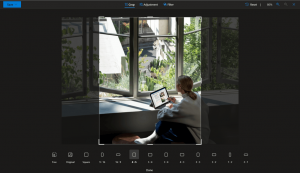Ota laitteen salaus käyttöön tai poista se käytöstä Windows 10:ssä
Laitteen salauksen ottaminen käyttöön tai poistaminen käytöstä tuettu Windows 10
Windows 10 pystyy hyödyntämään ja hallitsemaan sisäänrakennettuja laitteiston suojausominaisuuksia mahdollisuuksien mukaan ja suojaamaan arkaluontoisia tietojasi niiden avulla. Laitteen salaus auttaa suojaamaan tietojasi, ja se on saatavilla useissa Windows-laitteissa. Ota se käyttöön seuraavasti.
Jos otat laitteen salauksen käyttöön, vain valtuutetut ihmiset voivat käyttää laitteesi tietoja. Jos laitteen salaus ei ole käytettävissä laitteessasi, voit ehkä ottaa käyttöön standardin BitLocker-salaus sen sijaan.
Laitteen salaus on saatavilla tuetuissa käynnissä olevissa laitteissa mikä tahansa Windows 10 -versio. Huomaa, että tavallinen BitLocker-salaus on saatavilla vain tuetuissa laitteissa, joissa on Windows 10 Pro, Enterprise tai Education. Monissa nykyaikaisissa Windows 10 -laitteissa on molemmat salaustyypit.
Windows 10 sisältää seuraavat laitteistovaatimukset, jotta se voi käyttää laitesuojausta.
Laitteen salausjärjestelmävaatimukset Windows 10:ssä
- TPM-versio 2.0 (Luotettu alustamoduuli) saatavilla ja otettu käyttöön BIOSissa.
- Moderni valmiustila Tuki.
- Emolevyn laiteohjelmisto UEFI-tilassa (ei vanhassa BIOSissa).
Voit tarkistaa manuaalisesti, tukeeko laitteesi sitä viestissä kuvatulla tavalla
Tarkista, tuetaanko laitteen salausta Windows 10:ssä
Jos laitteesi salaus on saatavilla laitteessasi, se on helppo ottaa käyttöön.
Voit ottaa laitteen salauksen käyttöön Windows 10:ssä
- Avaa Asetukset-sovellus.
- Avaa Päivitys ja suojaus kategoria.
- Klikkaa Laitteen salaus vasemmalla oleva kohde.
- Napsauta oikealla Kiihottua.
Olet valmis. Laitteen salaustoiminto on nyt käytössä, joten kaikki uudet tiedostosi salataan automaattisesti. Nykyiset tiedostosi salataan laitteesi lepotilan aikana.
Laitteen salauksen poistaminen käytöstä Windows 10:ssä
- Avaa Asetukset-sovellus.
- Avaa Päivitys ja suojaus kategoria.
- Klikkaa Laitteen salaus vasemmalla oleva kohde.
- Napsauta oikealla Sammuttaa.
- Vahvista toiminta.
Olet valmis. Tietokoneesi alkaa nyt purkaa tiedostosi. Tämä saattaa kestää jonkin aikaa. Vaikka voit käyttää laitettasi tämän prosessin aikana, et saa sammuttaa sitä ennen kuin salauksen purku on valmis. Toiminnan tila löytyy Laitteen salaus -sivun asetuksista.
Se siitä.